Come liberare spazio eliminabile su Mac
Cosa sapere
- Clic Logo della mela > Informazioni su questo Mac > Magazzinaggio > Maneggio per ottimizzare il tuo spazio di archiviazione.
- Prova a riavviare per cancellare i file temporanei.
- Rimuovi le cache manualmente facendo clic su Finder > andare > Biblioteca > cache per trovare i file.
Questo articolo spiega tre diversi metodi per liberare lo spazio eliminabile su Mac e perché è utile farlo.
Come posso recuperare spazio eliminabile su Mac?
Uno dei modi più semplici per recuperare spazio eliminabile è controllare l'impostazione Ottimizza archiviazione Mac sul tuo Mac. Attraverso le opzioni Ottimizza archiviazione Mac, puoi risparmiare molto spazio di archiviazione seguendo i consigli di Apple.
-
Sul tuo Mac, fai clic sul logo Apple in alto a sinistra dello schermo.
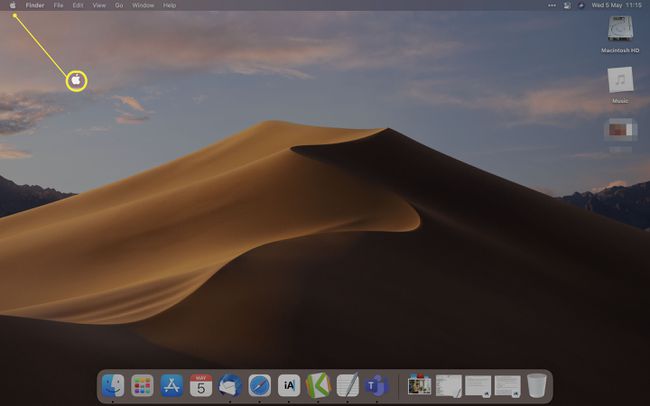
-
Clic Informazioni su questo Mac.
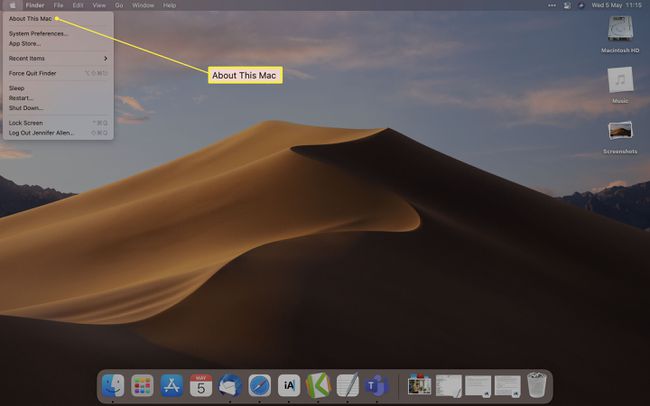
-
Clic Magazzinaggio.
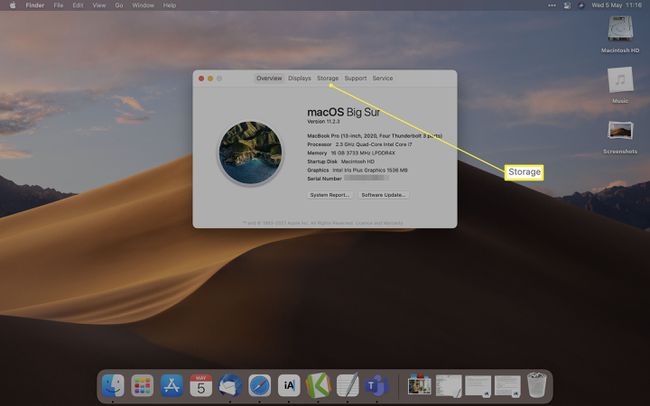
-
Clic Maneggio.
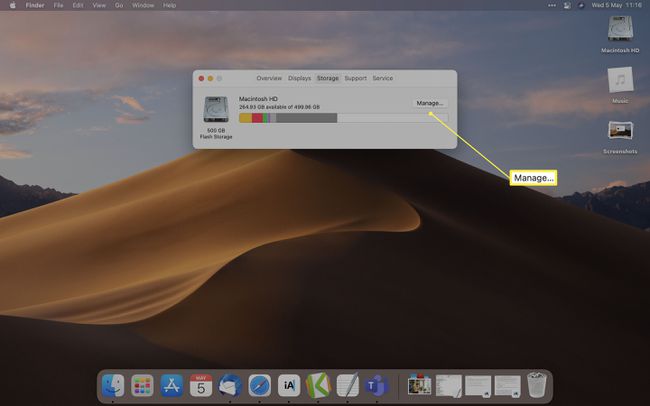
-
Fare clic sulle opzioni disponibili per risparmiare spazio.
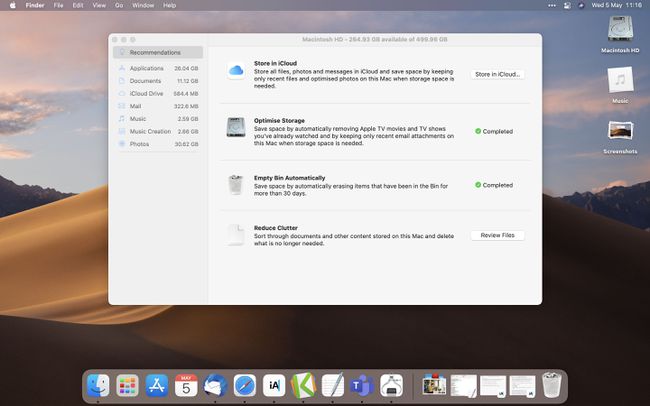
Come posso recuperare spazio eliminabile su Mac riavviando?
Potrebbero esserci molti modi diversi per eliminare i file e liberare lo spazio eliminabile manualmente, ma uno dei metodi più semplici è riavviare il Mac. Ecco come farlo. Il metodo in genere cancella gli elementi temporanei e molte cache, il che significa che lo spazio eliminabile dovrebbe ridursi temporaneamente.
-
Fai clic sul logo Apple sul desktop.
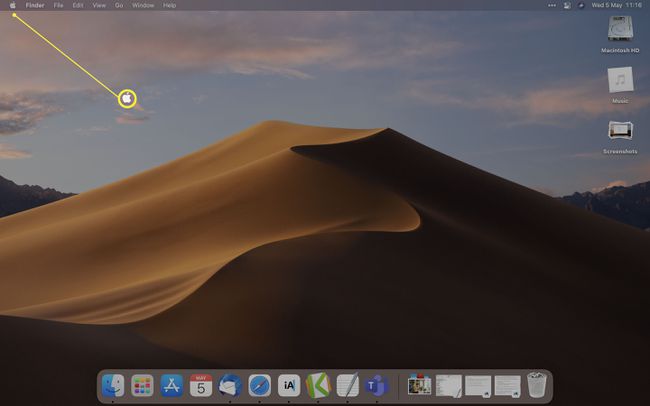
-
Clic Ricomincia.
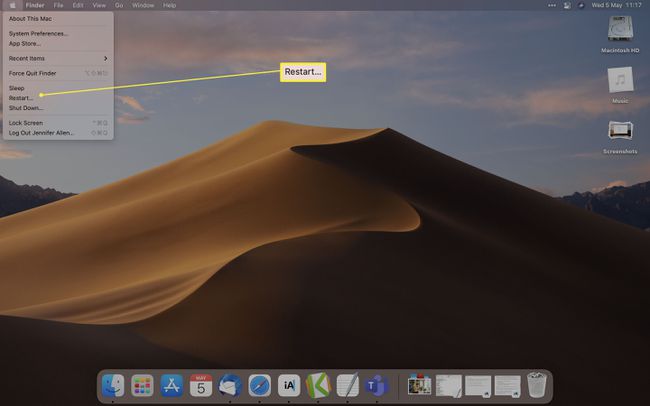
-
Clic Ricomincia ancora.
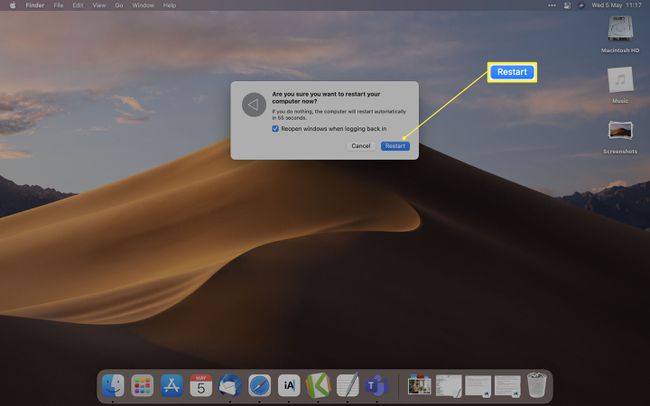
Il tuo Mac ora si riavvierà dopo aver cancellato molti dei suoi file temporanei nel frattempo.
Come posso recuperare spazio eliminabile su Mac svuotando la cache?
Se preferisci svuotare la cache manualmente o non vuoi riavviare il Mac, ecco come svuotare la cache su macOS.
Gli esperti generalmente consigliano di lasciare macOS per gestire da solo i file temporanei e riavviare piuttosto che approfondirli da soli.
-
Clic Finder.
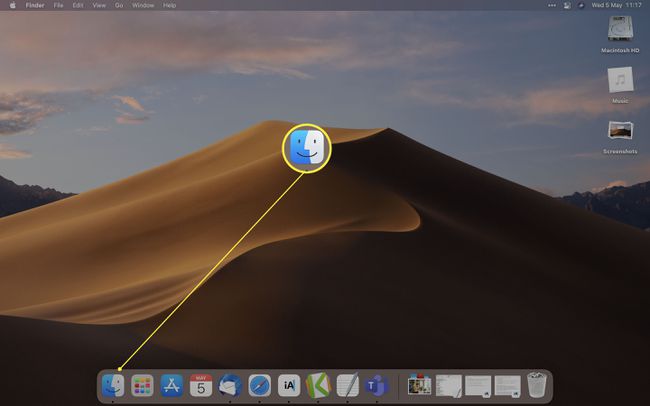
-
Tieni premuto il tasto Opzione e fai clic su andare.
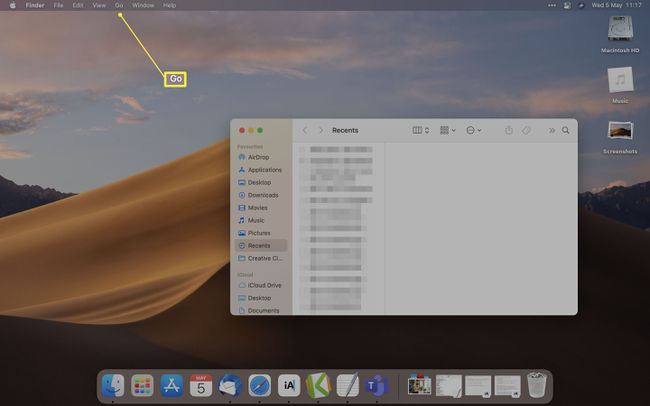
Clic Biblioteca.
-
Clic cache.
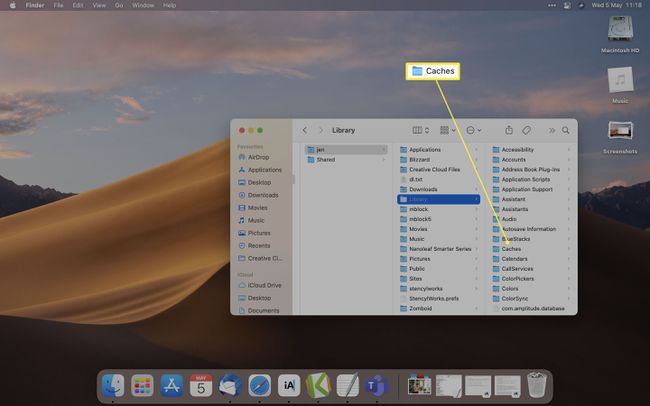
Scegli quali cache eliminare. È possibile rimuovere tutto se lo si desidera.
Svuota il cestino per rimuovere definitivamente i file temporanei.
Che cos'è la memoria eliminabile?
La memoria eliminabile è un tipo di archiviazione che macOS utilizza per fare riferimento a file o documenti che è possibile rimuovere dal sistema operativo se è necessario più spazio. È una forma di funzionalità di ridondanza in modo che macOS possa sempre scegliere di liberare più spazio se necessario.
La memoria eliminabile include copie archiviate localmente di elementi in iCloud, dati memorizzati nella cache e file di sistema temporanei, versioni a piena risoluzione delle foto archiviate in iCloud, dati di Time Machine archiviati localmente e qualsiasi altra cosa necessaria memorizzati temporaneamente.
Cosa significa spazio eliminabile su Mac?
Se vai a Informazioni su questo Mac > Magazzinaggio e visualizzi il contenuto del tuo disco rigido, noterai una certa quantità di spazio denominata Purgeable. Questo spazio eliminabile viene rimosso solo quando necessario dal sistema operativo. Raramente deve essere rimosso manualmente.
Posso utilizzare app di terze parti per liberare spazio eliminabile?
Se preferisci utilizzare un'app di terze parti piuttosto che approfondire tu stesso le impostazioni, qualcosa come Disk Cleaner può aiutare molto qui, cancellando i file temporanei e potenzialmente fornendoti più disco rigido spazio. In genere, pochi utenti macOS devono farlo a meno che lo spazio libero non sia piuttosto limitato.
FAQ
-
Con quale frequenza devo liberare lo spazio eliminabile del mio Mac?
Dopo aver abilitato i consigli per l'ottimizzazione dell'archiviazione del Mac, non è necessario eliminare manualmente alcun file. Il tuo Mac rimuove automaticamente i file eliminabili quando è necessario spazio. Puoi, tuttavia, rimuovere il disordine da eliminare i file indesiderati sul tuo Mac, come file duplicati, programmi che non usi più e file rimasti dopo la disinstallazione di un programma.
-
Sto eseguendo OS X El Capitan. Come faccio a liberare lo spazio eliminabile?
Apple ha introdotto l'idea dello spazio eliminabile in macOS Sierra. Se stai utilizzando una versione precedente di macOS o OS X, considera aggiornando il tuo macOS. In caso contrario, dovrai liberare spazio manualmente eliminando vecchi file, allegati e-mail non necessari e altri tipi di disordine digitale.
